Produkte Featured
-
-
-
-
Veprimet Thelbësore të Photoshop-it
Nevojat e porsalindur ™ Set i veprimeve të fotoshopit për redaktimin e foshnjës së porsalindur
$29.00 -
-
-
-
Veprimet Thelbësore të Photoshop-it
Veprimi i Photoshop-it për Ndarjen e Frekuencës së Portretit
$47.00
Nuk ka asnjë rrugë të shkurtër për të përjetuar dhe punën e vështirë në fotografi. Unë jam një besimtar i patundur që stili dhe niveli juaj mund të zbulohen vetëm duke marrë rrugën e gjatë.
Sidoqoftë, unë dua që ti Hidhni të GJITHA nga dritarja sepse SOT ne po marrim shkurtore kur bëhet fjalë për redaktimin e fotove në Photoshop.
Përveç përdorimit të MCP-ve Veprime Photoshop, të cilat më kursejnë shumë kohë redaktimi, këto janë shkurtore që i përdor për të redaktuar pothuajse çdo imazh të vetëm në Photoshop. Përsëriteni pas meje: "Kursyesit e Kohës së Përfunduar".

T ALL GJITHA KOHN P FARFUNDON:
Këto janë shkurtore që i përdor çdo ditë, qoftë në Photoshop, surfim, shtypje, postë elektronike dhe lista vazhdon. Këto duhet të jenë në arsenalin e shkurtimit të shkurtër të tastierës. (A është shkurtimi i një fjale? Epo është tani.
- Zgjidhni të Gjithë - cmd A (MAC) & ctrl A (PC)
- Kopjimi - cmd C (MAC) & ctrl C (PC)
- Ngjit - cmd V (MAC) & ctrl V (kompjuter)
- Ruaj - cmd S (MAC) & ctrl S (PC)
- Ruaj si - cmd + shift S (MAC) & ctrl + shift S (PC)

DUHET T HA KENI Redaktimi i Shkurtër:
- Shtresa e kopjimit - cmd J (MAC) & ctrl J (PC)
- Invert Layer - cmd I (MAC) & ctrl I (PC) - Unë e përdor këtë një ton kur përmbys një shtresë të maskuar. Sigurohuni që shtresa të zgjidhet dhe nëse përmbys një shtresë të maskuar, ajo në të vërtetë është e maskuar para se ta përmbysni atë, ose do të përfundoni me një imazh të çmendur. E cila është e lehtë për t'u rregulluar duke bërë edhe një herë shkurtoren.
- Shtresa e transformimit - cmd T (MAC) & ctrl T (PC) - Madhësia e furçës - ka disa mënyra për të ndryshuar madhësinë e furçës tuaj dhe me cilindo nga opsionet duhet të keni të zgjedhur një mjet furçë / pikturë
- Bëni furçën më të vogël - shtypni [dhe për ta bërë furçën më të madhe - shtypni]
- Ndryshoni errësirën e furçës duke përdorur numrat: 10% furçë - shtypni 1, 20% furçë - shtypni 2, 30% furçë - shtypni 3, dhe kështu me radhë dhe kështu me radhë deri në 100% furçë - shtypni 0.
- Bëni një madhësi të saktë të furçës: shty dy shpejt. 34% - shtypni 3 pastaj 4 shpejt.
- Ndryshimi i madhësisë së furçës është të mbani të shtypur Ctrl + Option (MAC) ndërsa klikoni miun ose Ctrl + alt (PC) + ndërsa klikoni me të djathtën mbi miun. Pastaj njëkohësisht ndërsa jeni duke shtypur këto komanda mund të tërhiqni miun majtas ose djathtas, gjë që do të rrisë ose zvogëlojë madhësinë e furçës ose tërhiqeni atë lart e poshtë e cila do të rrisë ose ulë fortësinë e furçës tuaj.
Oh mirësi të kam humbur akoma? Nëse keni nevojë për një pushim, shkoni përpara dhe vendosni këtë postim ose shënojeni atë për referencë në të ardhmen. Do t'ju duhet që t'i referoheni kur po redaktoni: "Tani çfarë më mësoi ajo shkurtore e mrekullueshme Lindsay? . . . Oh, unë e mbajta atë në mënyrë që të mund ta referoja më vonë. ” Kjo është biseda që do të bëni në kokën tuaj. 😉 Dhe mund të më falënderoni më vonë. Pasi ta keni fiksuar, kthehuni ne kemi mbaruar pothuajse - Unë premtoj dhe do të të pëlqen shkurtorja tjetër.
SHORTCUT (hapi) im i fundit dhe i fundit është një mashtrim i niveleve të shkurtra që mësova dhe absolutisht u dashurova. Isshtë një rregullim i niveleve që ndihmon për të mbajtur zezakët tuaj të mos priten dhe të bardhët tuaj të mos fryhen.
Këtu shkojmë: Hapni imazhin tuaj, këtu është imi për referencë:

Pastaj krijoni një shtresë të rregullimit të nivelit. Me shtresën e niveleve të zgjedhura, ju mund të klikoni në rrëshqitësin e majtë ndërsa mbani tastin alt dhe të lëvizni në të djathtë. Sapo të ndodhë kjo, ju mund të shihni se sa larg mund të rregulloni nivelet para se zezakët tuaj të fillojnë të priten. Pjesa që është e zezë në imazhin më poshtë do të ishte prerë nëse do ta lija rrëshqitësin tim në atë pozicion. Kështu që unë do ta zhvendosja atë derisa zezakët e mi nuk ishin duke prerë. Pastaj do të lëshoja miun dhe tastin alt dhe imazhi im do të kthehej dhe do të rregullohesha më tej sipas dëshirës time nëse do të ishte e nevojshme.
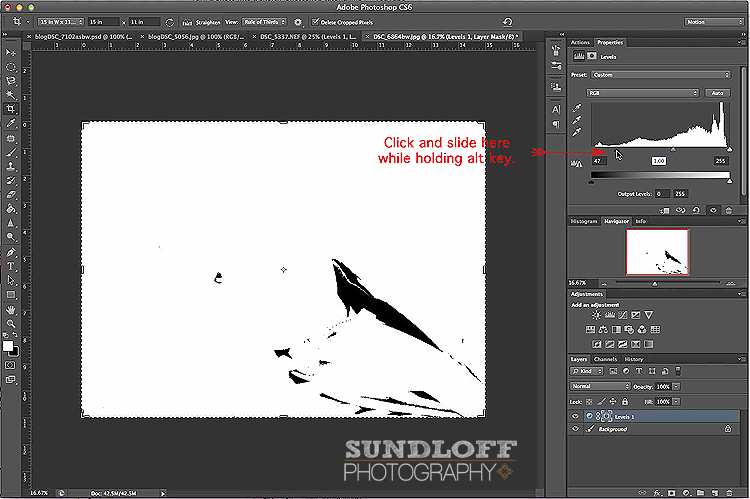
I njëjti koncept mund të bëhet me anën e djathtë të rrëshqitësit të niveleve për të punuar në zonat e theksuara në vend të zezakëve. Kjo imazh pasi rrëshqitësi të tërhiqet në të majtë ndërsa mbani tastin alt do të dukej kështu:
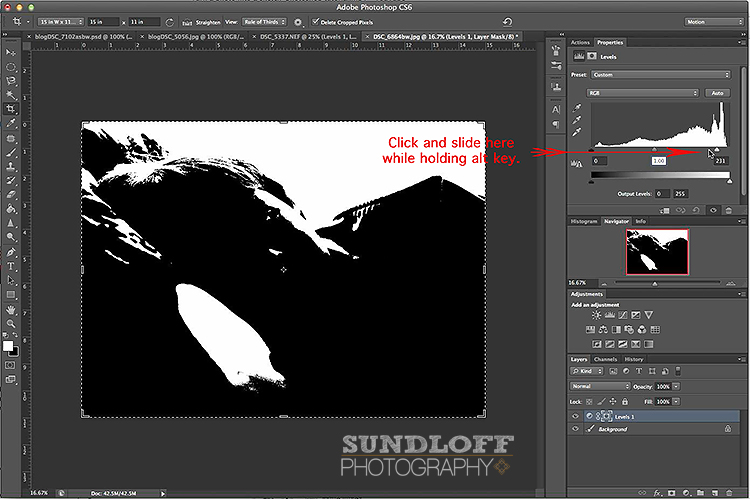
Dhe e di që thashë se mbarova, por e fundit, por jo më pak e rëndësishmja, mësova se si të bëja një kapje ekrani në një MAC ndërsa punoja në këtë postim në blog. cmd + ndërrim + 3.
Shpresojmë të keni mësuar shumë shkurtore të reja. Sigurohuni që të shkarkoni Udhëzues FALAS për shkurtore të shtypshme nga MCP.
Tani është radha juaj. Shtoni shkurtesat tuaja të preferuara të Photoshop në komentet më poshtë.
Lindsay i Sundloff Photography pëlqen të kursejë kohë me tastet MCP dhe shkurtore. Ju mund ta gjeni në Facebook dhe në Blogun e Fotografisë Sundloff.
Nuk ka komente
Lini një koment
Ju duhet të jetë i loguar për të postoj një koment.







































Shënim: kur bëni errësinë, ngurtësinë ose rritjen / zvogëlimin e madhësisë së furçës, ju nuk klikoni në kutinë e madhësisë, thjesht lini miun në projekt. për të rritur madhësinë / mënyrën / rregullimet me 10 Shift + shigjetën lart ose poshtë
por së pari duhet të klikoni kursorin tuaj në kutinë e shumës së rregullimit
Mund të Komandoni + ndryshim + 4 (Mac) nëse dëshironi të kapni vetëm një pjesë të caktuar të ekranit tuaj.
Kjo ishte e mrekullueshme! Po kërkoja diçka që kishte të gjitha shkurtesat e mia të preferuara për tu mbajtur pranë kompjuterit tim gjatë redaktimit.